Come creare USB bootable
Hai la necessità di installare Windows o Linux su un computer con il lettore DVD rotto o su un PC portatile privo di unità ottica? Vorresti installare nuovamente macOS sul tuo Mac o su quello di un amico e ti stai disperando perché non hai a disposizione una copia del sistema operativo su CD? Se la risposta a una di queste due domande è affermativa, non devi preoccuparti, non si tratta di un’impresa impossibile. Per effettuare queste operazioni è infatti sufficiente creare USB bootable. Come dici? Non hai la più pallida idea di come fare? Beh, in tal caso posso aiutarti io.
Seguendo infatti le indicazioni contenute in questa guida e ricorrendo all’impiego delle soluzioni che andrò a suggerirti, vedrai che in men che non si dica riuscirai a portare a compimento quella che ora ti sembra un’ardua impresa, ma che in realtà è una cosa molto semplice. Ti anticipo però che dovrai procurarti una pendrive sufficientemente capiente e che dovrai investire un po’ di tempo nell’esecuzione dei passaggi di seguito riportati.
Allora? Che ne diresti di smetterla di chiacchierare e di cominciare finalmente a darci da fare? Sì? Grandioso! Mettiamoci all’opera! Posizionati, dunque, bello comodo e concentrati sulla lettura di questo tutorial. Spero vivamente che, alla fine, tu possa ritenerti ben contento e soddisfatto dei risultati ottenuti. Nel mentre, ti faccio un grandissimo in bocca al lupo per tutto!
Indice
- Materiale occorrente
- Come creare USB bootable su Windows
- Come creare USB bootable Mac
- Come creare USB bootable su Linux
Materiale occorrente

Prima di entrare nel vivo del tutorial e di andare a scoprire come creare USB bootable, ritengo giusto informarti circa il materiale occorrente, al fine di poter riuscire nell’impresa. In primo luogo, a meno che tu non debba creare una chiavetta USB contenente Windows 11/Windows 10 direttamente da Windows, oppure un drive USB sul quale è presente una copia di macOS, devi preoccuparti di scaricare l’immagine ISO del sistema operativo di tuo interesse, qualora non l’avessi già.
A tal proposito, potrebbero tornarti utili le mie guide su come scaricare l’ISO di Windows 11, come scaricare l’ISO Windows 10, come scaricare l’ISO di Windows 8.1 (non più supportato), come scaricare l’ISO di Windows 7 e il mio approfondimento dedicato alle migliori distro Linux, nel quale trovi i link per il download delle più note e apprezzate distribuzioni targate pinguino. Se possiedi il CD/DVD d’installazione per il sistema operativo di tuo interesse, puoi altresì usarlo per estrarre l’immagine ISO da riversare su USB, usando uno tra i programmi segnalati nella mia guida specifica su tema.
Chiaramente, laddove scegliessi di utilizzare un sistema operativo Microsoft, devi altresì dotarti di un codice prodotto genuino, da usare per attivare il sistema operativo a seguito dell’installazione; se può esserti utile, nella mia guida su come recuperare il codice Product Key di Windows, ti ho indicato una serie di strategie utili, da poter applicare per lo scopo.
Altro strumento del quale devi disporre, con assoluta certezza, è un drive USB da almeno 8 GB, meglio se vuoto, in quanto potrebbe essere necessario riformattarlo e/o ripartizionarlo con un file system adatto al sistema operativo da riversarvi; se possiedi già una pendrive da delegare allo scopo ma, su di essa, sono presenti dati che intendi conservare, ti consiglio di effettuare un backup preventivo di questi ultimi.
In ultima, ma non di minore importanza, avrai bisogno di una connessione a Internet sufficientemente veloce ma, soprattutto, non sottoposta a limiti stringenti in termini di traffico dati: a seconda del sistema operativo, il file ISO da scaricare potrebbe “pesare” anche più di 5 GB, è bene che tu ne sia al corrente.
Come creare USB bootable su Windows
Fatte tutte le doverose precisazioni del caso, lascia che ti spieghi come creare una chiavetta avviabile, se il PC in tua dotazione è dotato di sistema operativo Windows; prima di procedere, ricordati di collegare al PC la chiavetta USB da rendere avviabile.
Come creare USB bootable Windows 11
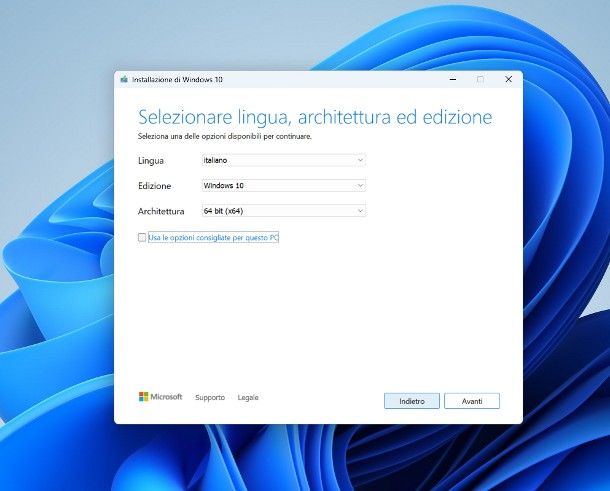
Per creare una chiavetta USB avviabile contenente Windows 11 puoi utilizzare Media Creation Tool, lo strumento messo a disposizione da Microsoft direttamente sul suo sito. Dunque, apri questa pagina Web, individua la sezione Crea il supporto di installazione per Windows 11 e clicca sul pulsante Scarica ora, in modo da ottenere il file eseguibile.
A download completato, esegui il file ottenuto, clicca sui pulsanti Sì e Accetta e, se vuoi personalizzare la lingua, l’edizione e l’architettura del sistema operativo, elimina il segno di spunta dalla voce Usa le opzioni consigliate per questo PC e regola i menu a tendina Lingua, Edizione e Architettura con le impostazioni che desideri.
Fatto ciò, clicca sul pulsante Avanti, apponi il segno di spunta accanto all’opzione Unità flash USB, vai ancora avanti e seleziona il drive USB sul quale riversare i file d’installazione del sistema operativo, cliccando sulla relativa lettera di unità. Per finire, clicca sul pulsante Avanti e, senza mai scollegare la chiavetta, attendi che il file necessari vengano scaricati da Internet e scompattati sul drive.
Terminato tutto il processo, clicca sul pulsante Fine, situato in basso a destra; qualora riscontrassi qualche difficoltà durante la creazione del drive, ti invito a consultare la guida in cui trovi spiegato, in maniera dettagliata, come installare Windows 11 da USB.
Come creare USB bootable: Windows 10
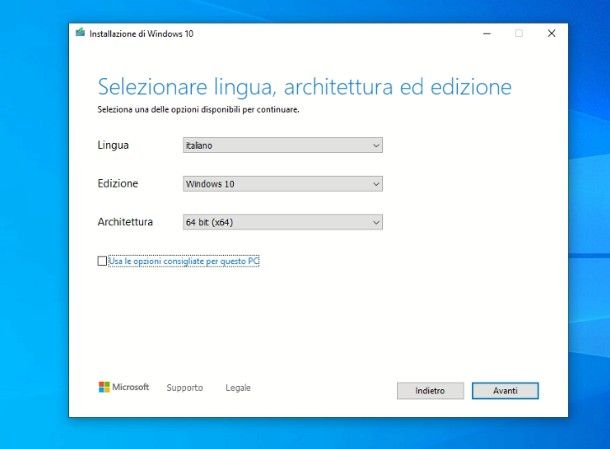
Nel momento in cui scrivo, e presumibilmente almeno fino a ottobre 2025, è possibile creare una chiavetta USB avviabile contenente Windows 10 usando il Media Creation Tool di Microsoft, specifico per il sistema operativo in questione. Per ottenerlo, collegati alla pagina di download di Windows 10, clicca sul pulsante Scarica ora corrispondente alla voce Crea il supporto di installazione per Windows 10 e attendi pazientemente che il programma venga scaricato sul computer.
A download completato, esegui il file ottenuto, clicca sul pulsante Sì e accetta le condizioni di licenza di Media Creation Tool, premendo sul bottone apposito; successivamente, apponi il segno di spunta accanto alla voce Crea supporti di installazione (unità flash USB, DVD o file ISO) per un altro PC e vai avanti.
A questo punto, deseleziona la casella posta accanto alla voce Usa le opzioni consigliate per questo PC, indica la lingua, l’edizione e l’architettura del sistema operativo che intendi riversare su chiavetta, vai ancora avanti e seleziona la voce Unità flash USB; infine, clicca sulla lettera di unità relativa al drive da usare e premi sul pulsante Avanti, per avviare la creazione del drive. In caso di dubbi o problemi, leggi il mio tutorial su come installare Windows 10 da USB.
Come creare USB bootable: Windows 7 e altri sistemi operativi
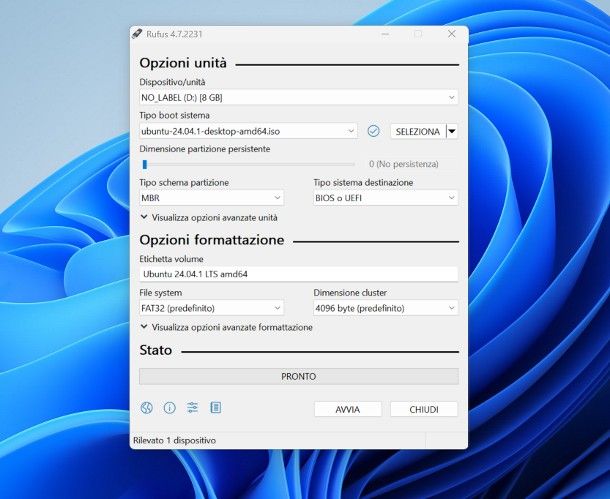
Qualora avessi bisogno di creare una chiavetta USB avviabile contenente Windows 7, Windows 8.1, una distribuzione Linux o qualsiasi altro sistema operativo/software avviabile, devi riversare sul drive il contenuto dell’immagine ISO in tuo possesso usando un apposito programma di terze parti, quale potrebbe essere Rufus.
Nel dettaglio, si tratta di un programma gratuito e portable (che cioè non necessita di installazione), in grado di realizzare pendrive USB avviabili partendo da file ISO di vario tipo.
Per ottenerlo, collegati a questo sito Web, individua il link più adatto all’architettura della tua copia di Windows (ad es. 32 o 64 bit) e, a download ultimato, esegui il file ottenuto; successivamente, indica la tua preferenza relativa al download degli aggiornamenti, rispondendo in maniera opportuno all’avviso che compare sullo schermo, fai clic sul pulsante SELEZIONA e serviti del pannello che compare in seguito, per scegliere il file ISO da riversare sulla chiavetta.
Adesso, definisci i parametri per la persistenza, lo schema di partizionamento e il tipo di sistema di destinazione mediante gli appositi menu a tendina, assicurandoti che le voci scelte siano in linea con ciò che vuoi ottenere (se hai dei dubbi, lascia invariati i parametri di default) e, quando sei pronto, clicca sul pulsante AVVIA; se necessario, apponi il segno di spunta accanto alla voce Scrivi in modo Immagine ISO e dai OK.
Infine, consapevole che tutti i dati già presenti sul drive saranno cancellati, clicca sul pulsante OK e attendi che la procedura venga portata a termine; per ulteriori informazioni, leggi la guida in cui ti spiego come usare Rufus.
Come creare USB bootable Mac
Se, invece, il tuo è un Mac, hai diverse strade da poter percorrere: se devi riversare su USB un’edizione di Windows recente o un sistema operativo basato su Linux, puoi utilizzare il programma BalenaEtcher; se, invece, hai bisogno di scrivere su USB una versione di Windows adatta anche a PC non di ultima generazione, o una copia di macOS (che potrai usare soltanto su Mac, sia chiaro), puoi servirti rispettivamente del programma WinDiskWriter, oppure del Terminale del Mac. Prima di fare qualsiasi cosa, ricorda di collegare la chiavetta USB al computer e di rifiutare eventuali inviti a usare il drive come disco di backup.
BalenaEtcher
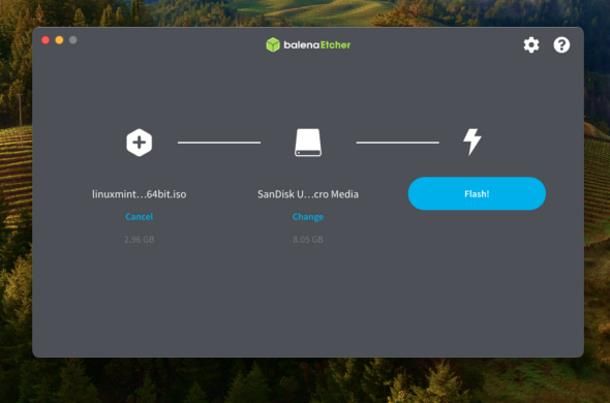
Iniziamo da BalenaEtcher, o semplicemente Etcher: è un programmino gratuito, caratterizzato da un’interfaccia semplicissima, che permette di realizzare chiavette USB avviabili adatte alla stragrande maggioranza dei computer moderni.
Per ottenerlo, collegati a questo sito Web, clicca sul link di download più adatto al tipo di Mac da te in uso (macOS per Mac con chip Intel, oppure macOS ARM 64, per Mac con chip Apple Silicon) e, a download completato, sposta l’icona del programma scaricato nella cartella Applicazioni del computer.
Adesso, fai doppio clic sull’icona appena copiata, sulla voce Apri e, in seguito, clicca sul pulsante omonimo, per autorizzare le esecuzioni future del programma, superando le limitazioni volute da Apple nei confronti degli sviluppatori non ufficialmente certificati.
Se, nel fare ciò, dovessi imbatterti in un messaggio che ti invita a cestinare il file perché non è possibile verificarne la sicurezza, procedi in questo modo: clicca sul pulsante Fine, apri le Impostazioni di Sistema (cliccando sull’apposita voce residente nel menu Apple) e apri la sezione Privacy e sicurezza.
Ora, individua il messaggio relativo al tentativo di esecuzione di Etcher, clicca sul pulsante Apri comunque posto in sua corrispondenza (per due volte), digita la password del Mac e dai Invio, così da autorizzare l’esecuzione corrente del programma, e quelle future.
Giunto nella schermata principale di Etcher, clicca sul pulsante Flash from file, seleziona il file ISO di tuo interesse mediante la finestra del Finder che si apre e premi successivamente sul pulsante Change, che si trova al centro. Adesso, apponi il segno di spunta in corrispondenza della chiavetta USB sulla quale intendi riversare l’immagine, clicca sul pulsante Select 1 e, consapevole che tutti i dati già presenti sul drive saranno eliminati e sovrascritti, clicca sui pulsanti Flash! e Sì; se necessario, digita la password del Mac e dai Invio, per avviare la procedura.
WinDiskWriter
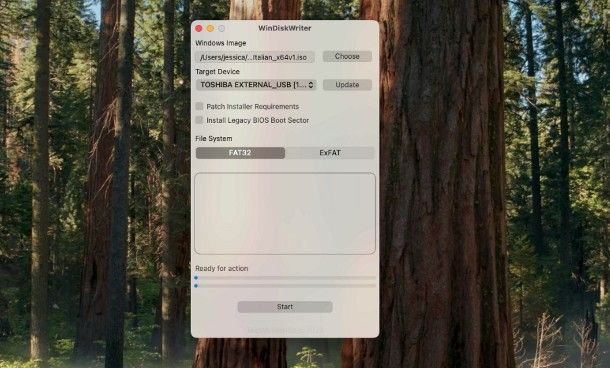
Ancora, se hai bisogno bisogno di creare un drive USB avviabile contenente Windows, puoi rivolgerti a WinDiskWriter, un programma open source e gratuito progettato esattamente per la finalità in oggetto.
Per ottenerlo, apri la pagina GitHub del progetto, fai clic sul link posto sotto la voce Releases (a destra) e premi successivamente sulla dicitura WinDiskWriter.x.y.zip, per ottenere il pacchetto .zip contenente il programma; a download completato, estrai l’archivio contenuto, copia il file residente al suo interno nella cartella Applicazioni del Mac ed eseguilo, facendo doppio clic sulla sua icona.
A questo punto, se ti viene richiesto, autorizza l’esecuzione del programma premendo sul pulsante Apri; se, invece, dovessi visualizzare un messaggio che ti invita a spostare il file nel cestino, fornisci le autorizzazioni necessarie tramite le Impostazioni di Sistema, in maniera del tutto analoga a quanto spiegato nel passo precedente di questa guida.
Completato l’avvio di WinDiskWriter, clicca sul pulsante Choose, seleziona il file ISO di Windows mediante il pannello del Finder e imposta il menu a tendina Target device sul nome della chiavetta USB da usare.
Ora, se ti appresti a creare un drive per installare Windows 11 in assenza di requisiti, apponi il segno di spunta accanto alla dicitura Patch Installer Requirements; se, invece, la chiavetta è destinata all’uso su un vecchio PC con BIOS (o UEFI legacy), seleziona la casella posta accanto alla voce Install Legacy BIOS Boot Sector, digita la password del Mac e clicca sul pulsante Relaunch, per riavviare il software.
Infine, specifica il file system da usare per la creazione del drive (se hai qualche dubbio, lascia intatta l’opzione di default) e, consapevole del fatto che tutti i dati già presenti sulla chiavetta saranno cancellati, premi sul pulsante Start, per avviare la creazione del supporto.
Terminale
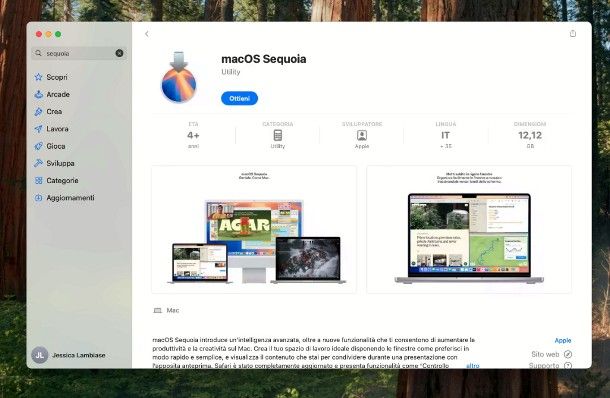
Qualora avessi necessità di creare una chiavetta avviabile con macOS, da usare per effettuare operazioni di emergenza sul Mac, puoi agire da riga di comando, usando il Terminale del sistema operativo Apple. Come primo passaggio, procurati il file d’installazione della versione di macOS di tuo interesse prelevandolo dal Mac App Store, così come ti ho spiegato in questa guida; a download completato, interrompi la procedura di installazione del sistema operativo e accertati che l’installer di macOS sia salvato nella cartella Applicazioni del computer.
Fatto ciò, apri il Terminale mediante l’icona disponibile nella cartella Altro del Launchpad, impartisci il comando diskutil list e dai Invio, in modo da visualizzare l’elenco di tutte le unità collegate al computer; adesso, prendi nota dell’identificatore della tua chiavetta USB, quello che trovi riportato in corrispondenza della colonna Identifier.
Successivamente, impartisci il comando sudo /Applications/Install\ macOS\ nomeOS.app/Contents/Resources/createinstallmedia –volume /Volumes/id_penna (sostituisci al termine id_penna l’identificatore della chiavetta USB in tuo possesso e alla parola nomeOS il nome della versione del sistema operativo di tuo interesse), digita la password di amministrazione del computer, conferma l’esecuzione dell’operazione premendo il tasto Y sulla tastiera e concedi al terminale i permessi necessari per accedere al volume esterno.
A seguito di quest’ultimo passaggio, il drive USB verrà inizializzato e riempito con i file di installazione di macOS; a procedura completata, vedrai comparire un apposito messaggio indicante la cosa, la chiavetta USB verrà resa avviabile e potrai servirtene per reinstallare macOS sul computer corrente o su un altro Mac, procedendo come ti ho spiegato nel mio tutorial dedicato al tema.
Come creare USB bootable su Linux
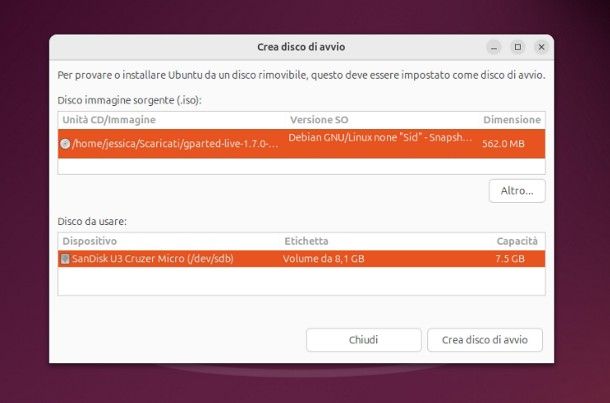
Sei interessato a capire come creare USB bootable Ubuntu o su altre edizioni di Linux? Come prima scelta, puoi affidarti a Creatore dischi di avvio, un’utility presente “di serie” in molte distribuzioni a stampo pinguino, Ubuntu inclusa. In particolare, se impieghi il sistema operativo di casa Canonical, puoi avviare l’utility aprendo la visuale Applicazioni (basta premere sul simbolo della griglia che sta in basso a sinistra), digitando le parole creatore dischi nel campo di ricerca che va ad aprirsi e selezionando il primo risultato ricevuto.
Se, per qualche motivo, il Creatore dischi di avvio non fosse presente nella tua distribuzione, puoi installarlo con relativa facilità, usando il gestore pacchetti integrato; nel caso di Ubuntu e di tutti i sistemi operativi basati su Debian, ti basta digitare, all’interno di una finestra del Terminale, l’istruzione sudo apt install -y usb-creator-gtk, premere il tasto Invio della tastiera, immettere la password del computer e dare nuovamente Invio.
Giunto nella schermata principale del Creatore dischi di avvio, assicurati che la chiavetta USB sia inserita nel computer (altrimenti fallo tu), clicca sul pulsante Altro… collocato in alto e seleziona l’immagine ISO da riversare sul drive, usando la finestra che compare subito dopo; a questo punto, individua il nome della chiavetta nel campo sottostante la voce Disco da usare, fai clic sul pulsante Crea disco di avvio e, consapevole che l’operazione andrà a cancellare tutti i dati già presenti sul drive, rispondi in maniera affermativa all’avviso che compare subito dopo.
Se, per qualche motivo, la creazione del drive USB non dovesse andare a buon fine, puoi ottenere risultati del tutto apprezzabili usando il già citato BalenaEtcher: per ottenerlo, apri questo sito Web, clicca sul link di download dedicato a Linux e, una volta ottenuto il pacchetto .zip contenente il programma, estrailo e avvia il file esebuibile balena-etcher, contenuto al suo interno. Per il resto, il software funziona in maniera identica a quanto già visto per Mac.

Autore
Salvatore Aranzulla
Salvatore Aranzulla è il blogger e divulgatore informatico più letto in Italia. Noto per aver scoperto delle vulnerabilità nei siti di Google e Microsoft. Collabora con riviste di informatica e ha curato la rubrica tecnologica del quotidiano Il Messaggero. È il fondatore di Aranzulla.it, uno dei trenta siti più visitati d'Italia, nel quale risponde con semplicità a migliaia di dubbi di tipo informatico. Ha pubblicato per Mondadori e Mondadori Informatica.






